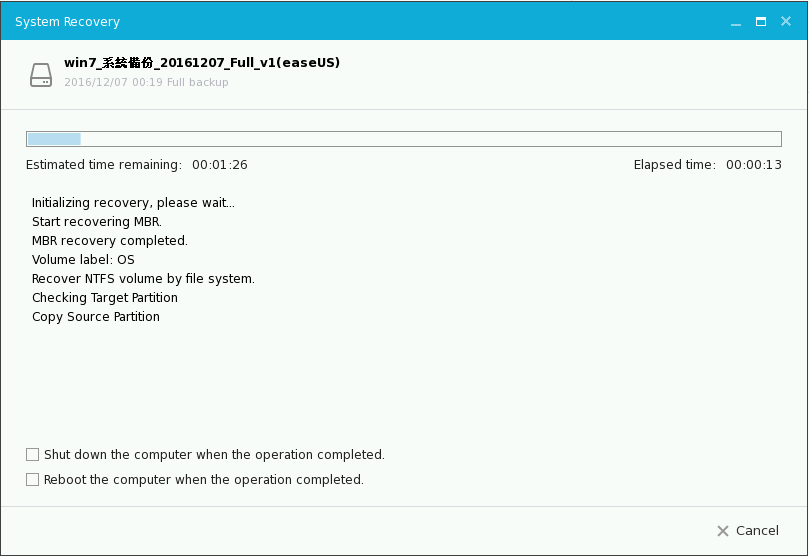多年以前我都是用 Ghost 這套軟體來備份整顆硬碟,最近又需要備份硬碟的功能,於是拿出了這個陳年的產品,卻發現 Ghost 一定要使用磁碟片才能回復系統,現在都 2016 年了,哪有電腦還裝著磁碟片,說不定正在讀這篇文章的你根本就沒看過磁碟片吧,後來我試著把 Ghost 弄到光碟片上,但是一直搞不定開機檔 (bootable image),就在此時,我在網路上看到了 EaseUS Todo Backup 這個軟體,先不管功能好不好用,重點是 "免費",免錢的就先頂著先,沒想到它的功能這麼強大,各位一定要下載回去試用看看。
為什麼要備份?
我朋友曾經被駭客安裝綁架軟體,惡意鎖住他整個系統檔案,包含個人照片,影片,文件,他哭著來找我幫忙,但是我是一點也幫不上忙,畢竟駭客軟體又不是我寫的,想要反破解也不是一天兩天的事,我只能跟他說,以後要記得時常備份,尤其是你越看重的照片,更應該常常備份。
電腦硬體壞掉也是很突然的,顯示卡、主機版,記憶體這些硬體設備很堅強,用個十年可能也不會壞,但是說不定你就是那個到楣鬼,別人碰不到的,被你碰到,一旦硬體設備出現狀況,而你又對電腦不熟析,也只能把電腦拿去給電腦公司維修,電腦搬運的過程也有機會把硬碟給撞壞掉,你的個人照片很可能在一瞬間就全沒了。
其它還有很多種因素會造成資料遺移,總之多備份就對了,但現要介紹的這個軟體叫 EaseUS ,它是我用過最強大的備份軟體。
EaseUS 免費版可以幫我們做什麼呢?
- 硬碟/磁碟區鏡像備份與還原
- 系統鏡像備份,包含所有的應用程式,帳戶資料。
- OS 複製,將 A 機器的環境複製到 B 機器,有點像借屍還魂
- 設固定時間,自動備份
- 最大支援 16 TB 硬碟
- 支援 Windows 10/8/7/Vista/XP
付了錢之後有什麼好處呢?
如果你的備份需求異於常人,或是你是公司行號,那麼你可以考慮付費來穫得以下更好的服務:
- 備份速度快兩倍
- 支援 outlook 備份/還原
- Event-base schedule
- Email 提醒你備份結果
- EaseUS 技術支援
- 其它請看官網或詢問官方
其實免費版的功能就已經很強了,這家公司真的佛心,付費版的功能大概只有公司等級才有這些需求,對我們小老百姓來說,免費版功能就非常的足夠。
鏡像備份硬碟
EaseUs Todo Backup 這套軟體最重要的功能就是備份整顆硬碟,首先你要下載並安裝 EaseUS ,打開它之後,你就會先到下面這個 EaseUS 首頁。
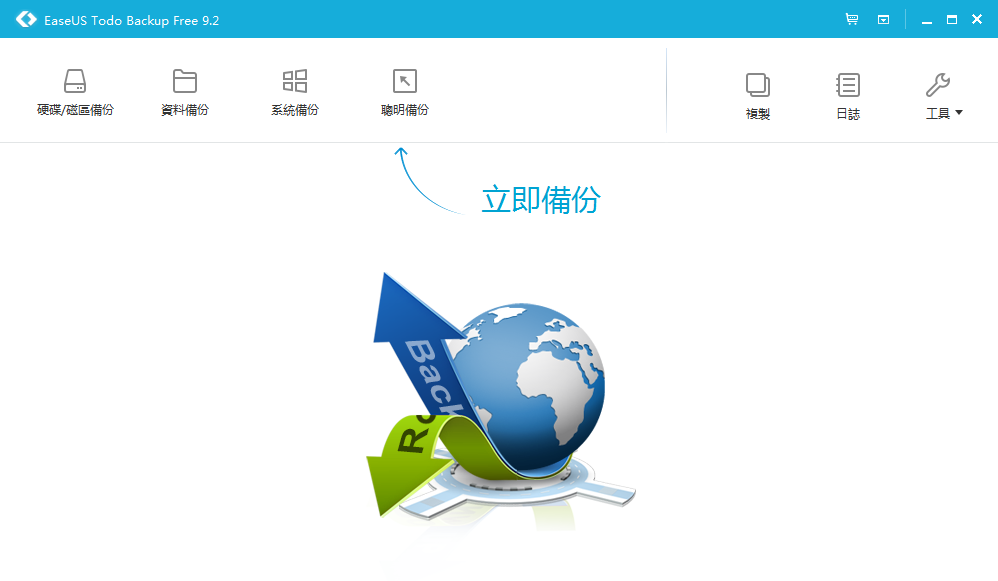
再來就選擇上方選單的系統備份,接著它就會要你選擇備份哪一個系統,因為我只裝一個 Windows 系統,所以頁面上只會有 Windows 7 可以選。
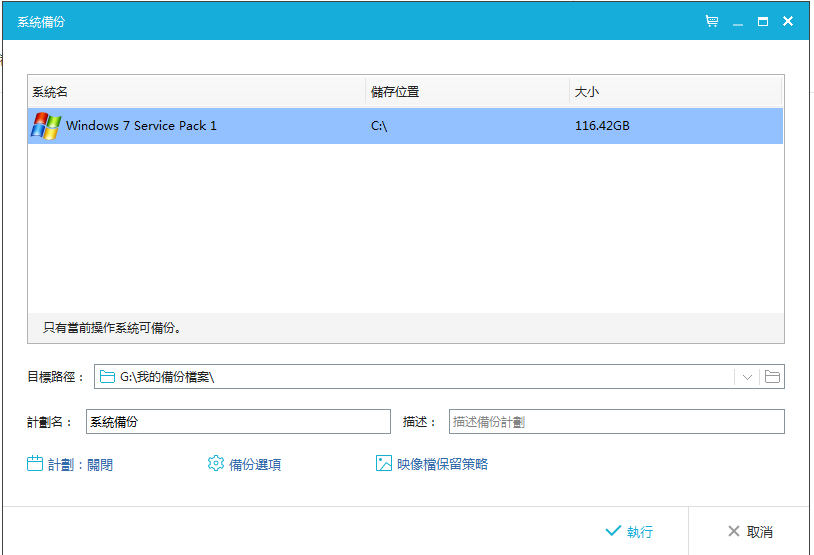
接著選擇 "目標路徑",修改備份檔儲存的地方,這裡我是直接存到我的行動硬碟。
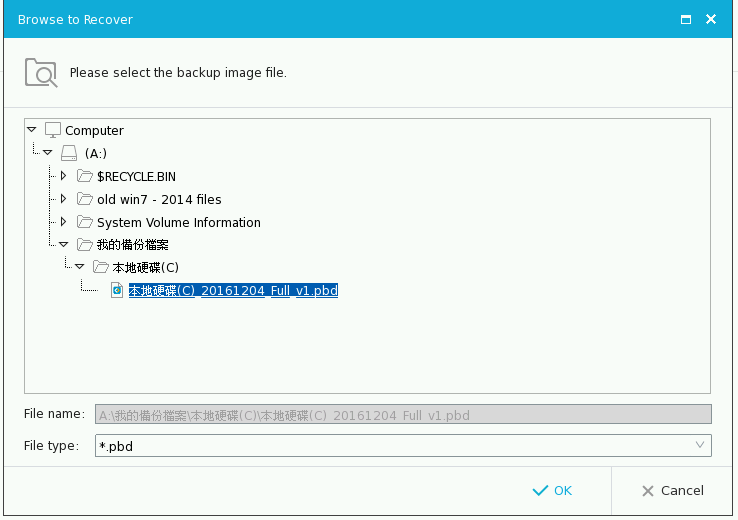
再點擊 "備份選項",裡面有壓縮比率,加密,性能的進階功能,我個人是沒有特別修改這些設定值,一般的壓縮比率約為 43%,我的作業系統 32.9 GB ,備份完成後,檔案只有 14.4 GB,雖然鏡像備份整個硬碟檔案會很大,無法存在一片光碟裡面,但是現在行動硬碟很方便,直接存在行動硬碟上即可。
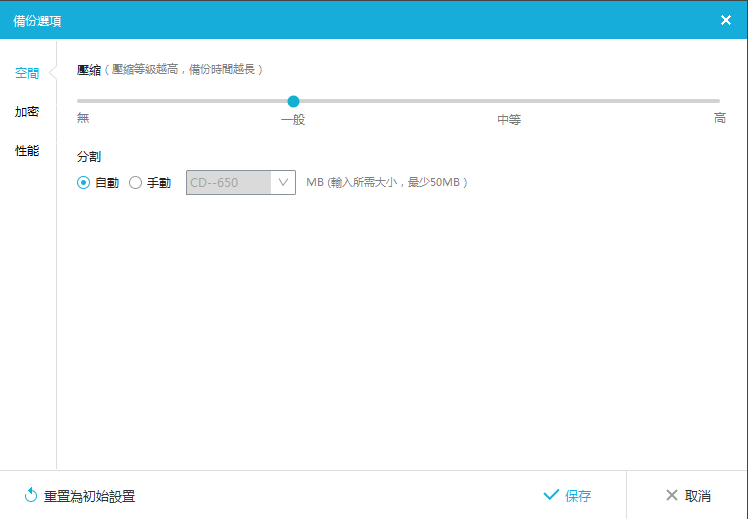
最後按下執行,EaseUS 就會開始鏡像備份,備份時間依系統大小而定,我大約等了 50 分鐘,最好的辦法是電腦開著人去睡覺,隔天就備份完成囉,EaseUS 也有提供備份完成後自動關機的功能非常方便。
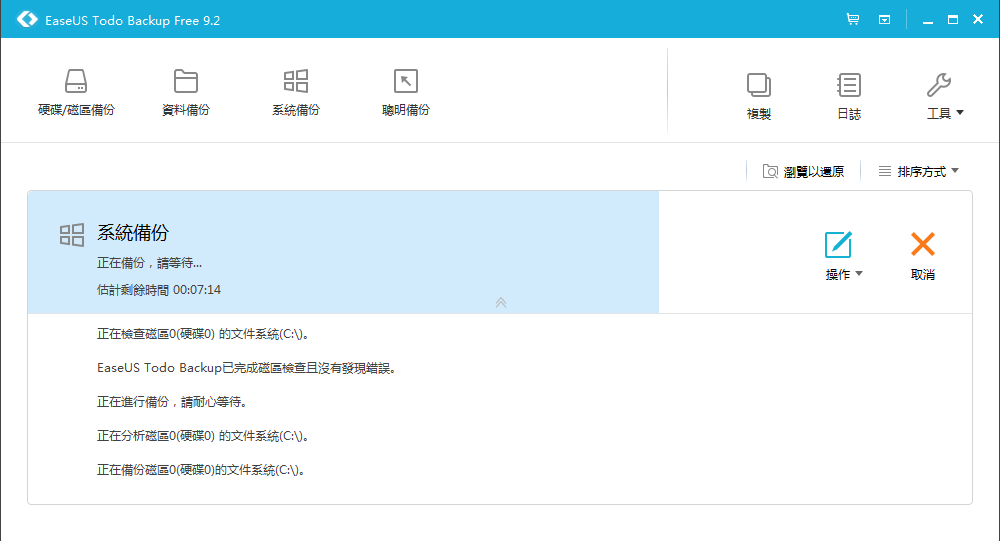
如何還原系統
EaseUS 的還原過程都是圖形化介面,操作非常簡單,首先你要製作一個還原光碟,打開 EaseUS Todo Backup ,裡面有個選項 工具 →建立開機碟 ,打開這個選項直接執行,就會得到一個 iso 檔,把這個檔案燒光碟就是了。
還原光碟的檔案我已經製作好了,你也可以直接從這裡下載:
放入還原光碟重開機後,你會看到 EaseUS 的還原選單,我們要選 EaseUS Todo Backup。
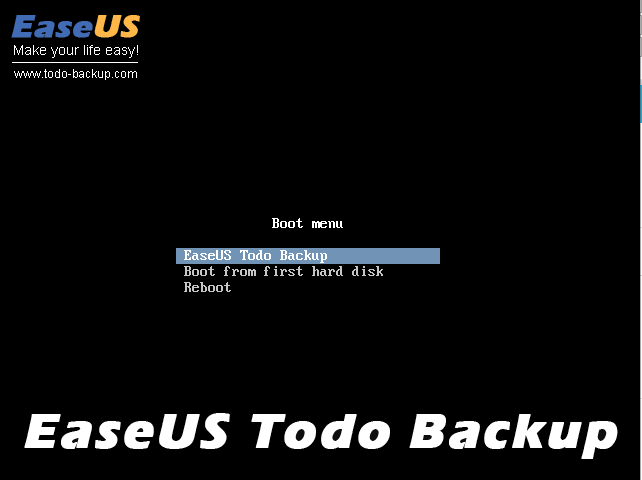
進入還原功能頁後,我們要選 "Browser to Recover"
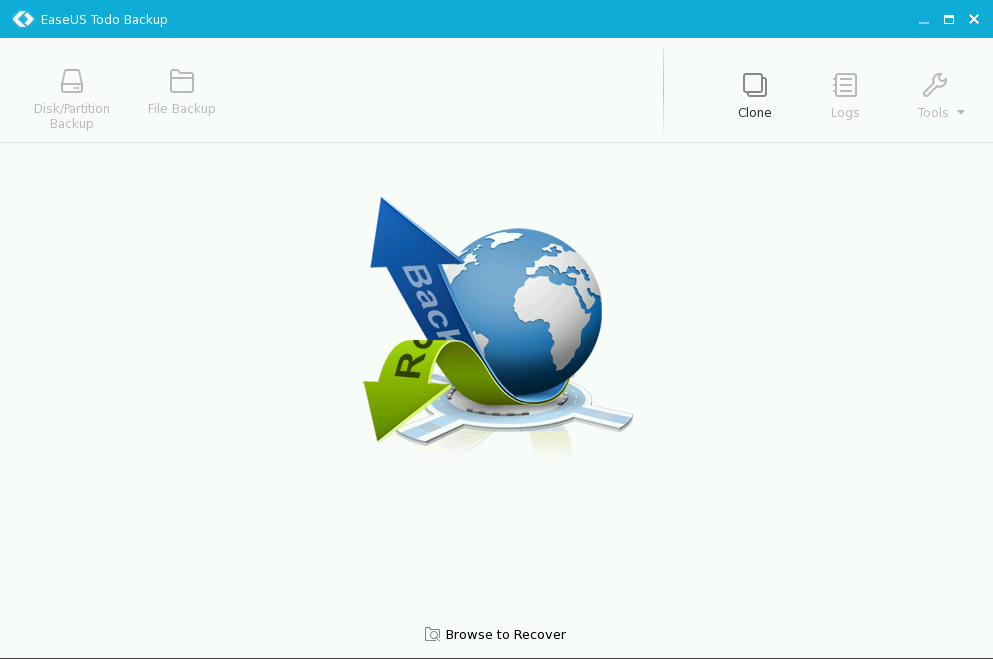
再來 EaseUS 會要求我們選擇備份檔,就是上一段文章中介紹的備份檔 (我的有 14.4GB) ,如果你是把備份檔存在行動硬碟或 USB ,記得先把 USB 插上電腦。
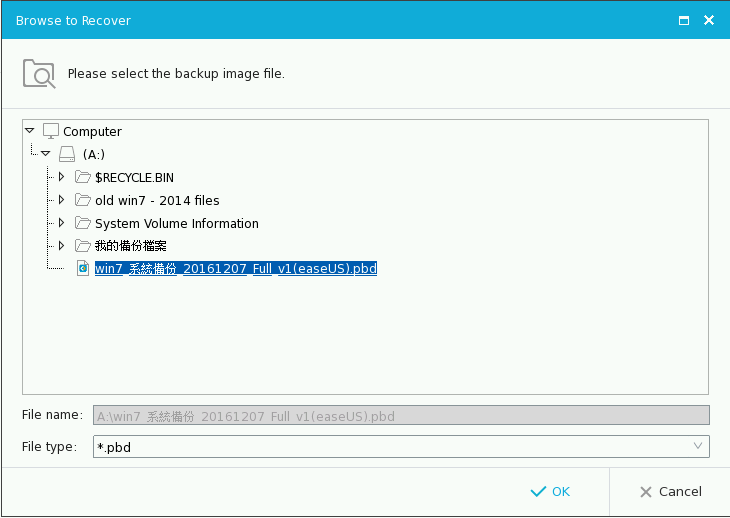
選擇要還原的系統槽,通常就直接選擇 C 槽就行了。
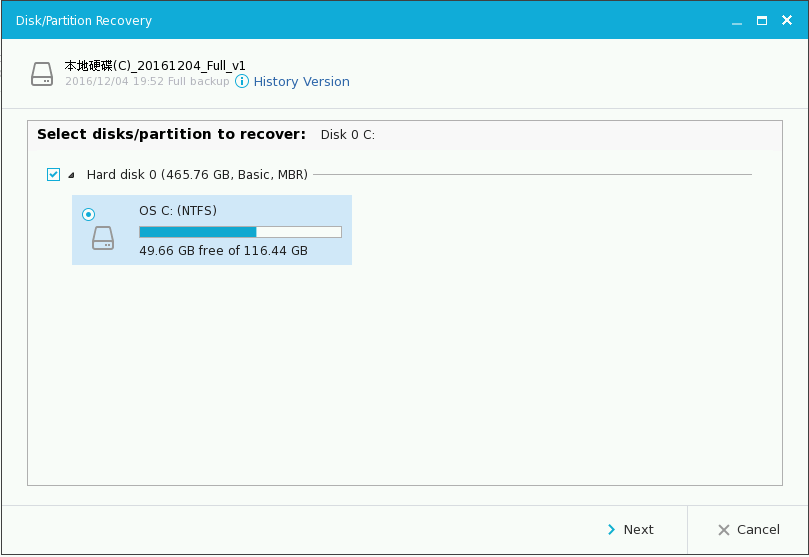
再來又要選一次硬碟,通常會是 Hard Disk 0 ,把這一顆硬碟打勾就行了,如果你的電腦有多顆硬碟,那麼可以用硬碟容量來區分。
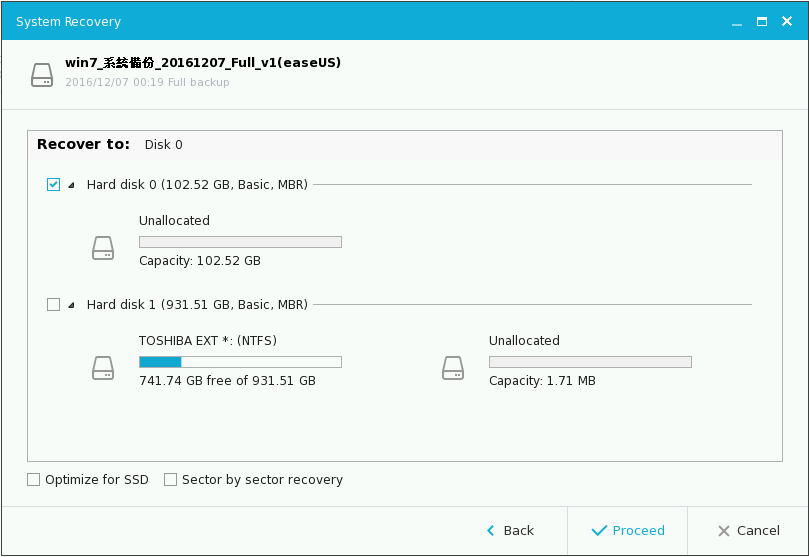
這樣就開始還原囉,還原完開機 Windows 就會回到上次備份的狀態。